电脑无法启动且提示内存卡问题怎么解决?有哪些步骤?
- 网络技术
- 2025-03-11
- 25
电脑突然无法启动,屏幕显示内存卡问题,对任何用户而言都是一场噩梦。但无需担忧,本文将提供一系列针对性的解决方案,帮你一步步解决电脑启动失败的内存卡问题。请跟随以下步骤,逐步排除故障。
1.了解问题:电脑无法启动与内存卡提示
当电脑开机时,屏幕可能会显示错误信息,如“Memorytestfail”、“Nobootabledevice”或“Memoryread/writeerrors”。这些信息通常指向内存卡(RAM)可能出现的问题。在深入解决之前,我们需要了解电脑的启动流程以及内存卡的作用。

2.检查硬件连接
2.1断开电源并打开机箱
在拔插内存卡之前,确保电脑彻底断电,并释放静电。关闭电脑电源,拔掉电源线,然后按下电源按钮以释放残留电荷。静置几分钟后,打开机箱,找到内存卡插槽。
2.2检查内存卡是否安装正确
观察内存卡是否完全插入其插槽中,它们通常有卡扣设计。如果内存卡没有固定到位,可能会导致电脑无法识别内存卡。重新安装内存卡,确保它们牢固安装且与插槽完全接触。
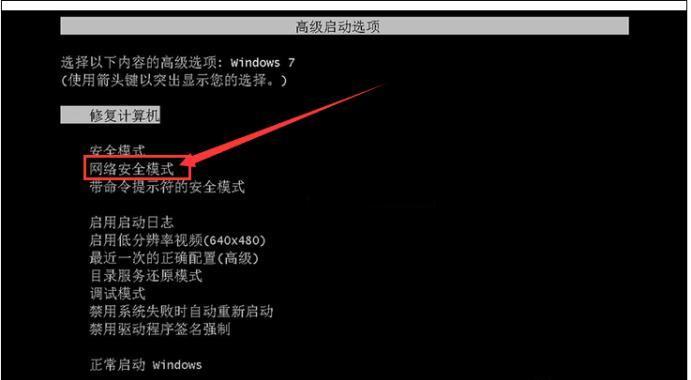
3.清理和重新安装内存卡
3.1清理内存卡触点
内存卡上的金手指(金色的金属触点)可能会因为灰尘或氧化而失去良好接触。用橡皮擦轻轻擦拭金手指,去除污垢或氧化层,但请注意动作要轻柔。
3.2重置内存卡位置
重新安装内存卡时,可以尝试更换插槽位置,或者使用另一个插槽。电脑启动时,如果有两个或多个内存卡,系统会自动检测到它们。
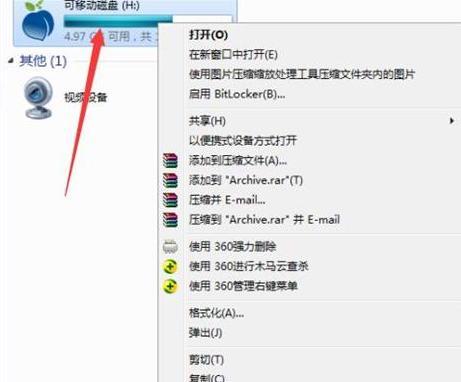
4.检查内存卡工作状态
4.1使用诊断工具
借助电脑自带的诊断工具检查内存卡状态。比如在Windows系统中,可以使用“Windows内存诊断工具”进行检查。通过“开始”菜单搜索并运行该工具,按照提示进行内存测试。
4.2尝试不同的内存卡
如果条件允许,可以试着用另一条已知正常的内存卡替换当前的内存卡。如果电脑可以用新的内存卡正常启动,则说明原先的内存卡可能已经损坏。
5.额外的故障排除技巧
5.1检查BIOS设置
有时BIOS设置不当也会影响电脑启动。开机后按特定键(如Del、F2或Esc)进入BIOS设置,查看内存卡设置是否正确。如“MemoryRemap”、“XMPProfile”等高级设置可能需要调整。
5.2更新或回滚BIOS
更新BIOS有时可以解决内存卡的相关问题。可以去主板制造商的官方网站下载最新的BIOS固件进行更新。但请注意,升级BIOS具有一定风险,操作前务必阅读相关指南。
5.3检查电源供应
电源问题有时也会导致内存卡无法正常工作。确保电源单元(PSU)为电脑提供了足够的功率,且分配给主板和内存卡的功率是足够的。
6.寻求专业帮助
如果以上步骤都无法解决问题,可能需要寻求专业维修人员的帮助。可能是内存卡或主板存在更深层次的问题,需要专业人士诊断。
综上所述,电脑无法启动且提示内存卡问题,通常是由于硬件接触不良、硬件故障或系统设置不当引起的。通过系统性的检查和诊断,大多数问题都可以得到解决。记住,定期保持硬件的清洁和正确配置,可以预防这类问题的发生。如果问题持续存在,建议寻求专业维修服务。
版权声明:本文内容由互联网用户自发贡献,该文观点仅代表作者本人。本站仅提供信息存储空间服务,不拥有所有权,不承担相关法律责任。如发现本站有涉嫌抄袭侵权/违法违规的内容, 请发送邮件至 3561739510@qq.com 举报,一经查实,本站将立刻删除。